一 : 无线键盘怎么用
无线键盘是键盘盘体与电脑间没有直接的物理连线,通过红外线或无线电波将输入信息传送给特制的接收器。准确的来说就是蓝牙设备。下面是jy135小编收集整理的无线键盘怎么用,欢迎阅读。
(www.61k.com”设备充电
如果设备是新的 Bluetooth 设备,确保在进行连接或打开前已充电。尤其是 Bluetooth 耳机,使用前必须充电。
设备开机
打开需要配对设备的电源。对于某些设备,如 Bluetooth 无线耳机,设备开机的同时即启动配对过程。
开启 Bluetooth 功能
在您收到设备时,该设备的 Bluetooth 功能可能已经开启,也可能尚未开启。对于多数计算机,用户需要从控制面板或系统首选项中开启 Bluetooth 射频功能。
将设备设置为可见
作为安全措施,某些设备可将 Bluetooth 功能设置为关闭、隐藏或可见。尝试连接设备时,用户应将设备设置为可见,这样才能为彼此所发现。完成设备配对后,如果用户担心设备会被其它设备发现,可以将设备设置为隐藏。
将两个设备设为连接模式
两个设备都充好电后,打开设备电源并开启 Bluetooth 功能,每个设备都需要初始化通信会话。通常,在两个设备之间连接时,一个设备会作为“主机”,而另一个设备则作为“访客”。主机设备是具有用户界面的设备,多数连接设置都将从此进行。一个设备可以是另一个设备的主机,也可以作为其它设备的访客。例如,手机与无线耳机配对时,该手机就是主机。但是,手机与膝上型计算机配对时,膝上型计算机就是主机。
输入密码
设备彼此发现对方后,用户将被要求在一个或两个设备中输入密码。某些情况下,如连接无线耳机时,密码是由制造商为耳机指定的固定密码。此时,用户需要在主机设备中输入此指定的密码。用户可在用户手册中找到此密码。在其它情况下,用户可输入他/她自己的密码。在这些情况下,用户将在两个设备中输入密码各一次。强烈建议用户为一次配对过程设定 8 位字母数字字符密码。输入密码后,设备将彼此验证并完成建立信任连接。
删除或断开与信任设备的连接
用户应何时删除或断开与信任设备的连接?如果您的其中一个 Bluetooth 设备丢失或被偷,您应取消以前与该设备配对的所有设备的配对设置。
如何取消配对或删除信任设备?对于手机或计算机之类设备,用户应进入设备的连接设置,然后查找信任设备列表。用户随后便能选择添加新设备或删除信任设备。突出显示需要删除的设备,然后按删除按钮。键盘或鼠标之类设备只有一个按钮或开关作为用户接口,因此每次只能连接到一个设备。要删除其原来的信任设备,只需将鼠标或键盘连接到新设备。
以上介绍的是蓝牙无线键盘和红外无线键盘,现在有最新技术的2.4G无线键盘鼠标,什么是2.4G,它其实也是一种无线传输技术,2.4G就是代表一种数据传输速率,现在市场上的2.4G无线键盘鼠标就是有一个USB接收器的,迷你型的,一般情况插上电脑,就可以直接使用了。
现在很多厂家生产的无线键盘鼠标,老是会出现性能不稳定,出现这种情况,主要还是厂家为了节省成本,使用了便宜的芯片。
使用无线键盘的注意事项
1、充电:任何品牌的蓝牙设备充电最长时限均为3个小时。通常看到键盘上的指示灯变色或者关闭就可以断电了。长时间给产品充电,会对其造成严重伤害。
2、如果长时间不用无线键盘,也最好是一个月左右给设备充电一次。以免其内置电池进入休眠期而无法再次充电使用.
3、目前情况下绝大多数电脑仍不支持无线键盘进BIOS,因为电脑在进操作系统以前是不加载驱动程序的,所以无法用无线键盘更改BIOS设置。有人说我的无线键盘是免驱动的呀,插上就能用,为什么还是不能进BIOS呢?这是因为免驱动并不代表不需要驱动,任何一个硬件都需要驱动,有许多驱动是操作系统集成的,所以你的免驱动无线键盘其实还是要驱动程序的,这也就能解释为什么你的无线键盘在没有加载驱动的开机自检阶段无法使用的问题。
全球可用
Bluetooth 无线技术规格供我们全球的成员公司免费使用。许多行业的制造商都积极地在其产品中实施此技术,以减少使用零乱的电线,实现无缝连接、流传输立体声,传输数据或进行语音通信。Bluetooth 技术在 2.4 GHz 波段运行,该波段是一种无需申请许可证的工业、科技、医学 (ISM) 无线电波段。正因如此,使用 Bluetooth 技术不需要支付任何费用。但您必须向手机提供商注册使用 GSM 或 CDMA,除了设备费用外,您不需要为使用 Bluetooth 技术再支付任何费用。
设备范围
Bluetooth 技术得到了空前广泛的应用,集成该技术的产品从手机、汽车到医疗设备,使用该技术的用户从消费者、工业市场到企业等等,不一而足。低功耗,小体积以及低成本的芯片解决方案使得 Bluetooth 技术甚至可以应用于极微小的设备中。请在 Bluetooth 产品目录和组件产品列表中查看我们的成员提供的各类产品大全。
易于使用
Bluetooth 技术是一项即时技术,它不要求固定的基础设施,且易于安装和设置。您不需要电缆即可实现连接。新用户使用亦不费力 – 您只需拥有 Bluetooth 品牌产品,检查可用的配置文件,将其连接至使用同一配置文件的另一 Bluetooth 设备即可。后续的 PIN 码流程就如同您在 ATM 机器上操作一样简单。外出时,您可以随身带上您的个人局域网(PAN),甚至可以与其它网络连接。
全球通用的规格
Bluetooth 无线技术是当今市场上支持范围最广泛,功能最丰富且安全的无线标准。全球范围内的资格认证程序可以测试成员的产品是否符合标准。自 1999 年发布 Bluetooth 规格以来,总共有超过 4000 家公司成为 Bluetooth 特别兴趣小组 (SIG) 的成员。同时,市场上 Bluetooth 产品的数量也成倍的迅速增长。产品数量已连续四年成倍增长,安装的基站数量在 2005 年底也可能达到 5 亿个。
二 : 无线键盘怎么用?【图文教程】
[无线键盘]无线键盘怎么用?【图文教程】——简介 [无线键盘]无线键盘怎么用?【图文教程】——操作步骤
[无线键盘]无线键盘怎么用?【图文教程】——操作步骤
 [无线键盘]无线键盘怎么用?【图文教程】——资深电脑玩家分享无线键盘怎么用的方法
[无线键盘]无线键盘怎么用?【图文教程】——资深电脑玩家分享无线键盘怎么用的方法 [无线键盘]无线键盘怎么用?【图文教程】——注意事项
[无线键盘]无线键盘怎么用?【图文教程】——注意事项三 : 无线键盘怎么用
无线键盘是键盘盘体与电脑间没有直接的物理连线,通过红外线或无线电波将输入信息传送给特制的接收器。准确的来说就是蓝牙设备。下面是61k小编收集整理的无线键盘怎么用,欢迎阅读。
设备充电
如果设备是新的 Bluetooth 设备,确保在进行连接或打开前已充电。尤其是 Bluetooth 耳机,使用前必须充电。
设备开机
打开需要配对设备的电源。对于某些设备,如 Bluetooth 无线耳机,设备开机的同时即启动配对过程。
开启 Bluetooth 功能
在您收到设备时,该设备的 Bluetooth 功能可能已经开启,也可能尚未开启。对于多数计算机,用户需要从控制面板或系统首选项中开启 Bluetooth 射频功能。
将设备设置为可见
作为安全措施,某些设备可将 Bluetooth 功能设置为关闭、隐藏或可见。尝试连接设备时,用户应将设备设置为可见,这样才能为彼此所发现。完成设备配对后,如果用户担心设备会被其它设备发现,可以将设备设置为隐藏。
将两个设备设为连接模式
两个设备都充好电后,打开设备电源并开启 Bluetooth 功能,每个设备都需要初始化通信会话。通常,在两个设备之间连接时,一个设备会作为“主机”,而另一个设备则作为“访客”。主机设备是具有用户界面的设备,多数连接设置都将从此进行。一个设备可以是另一个设备的主机,也可以作为其它设备的访客。例如,手机与无线耳机配对时,该手机就是主机。但是,手机与膝上型计算机配对时,膝上型计算机就是主机。
输入密码
设备彼此发现对方后,用户将被要求在一个或两个设备中输入密码。某些情况下,如连接无线耳机时,密码是由制造商为耳机指定的固定密码。此时,用户需要在主机设备中输入此指定的密码。用户可在用户手册中找到此密码。在其它情况下,用户可输入他/她自己的密码。在这些情况下,用户将在两个设备中输入密码各一次。强烈建议用户为一次配对过程设定 8 位字母数字字符密码。输入密码后,设备将彼此验证并完成建立信任连接。
删除或断开与信任设备的连接
用户应何时删除或断开与信任设备的连接?如果您的其中一个 Bluetooth 设备丢失或被偷,您应取消以前与该设备配对的所有设备的配对设置。
如何取消配对或删除信任设备?对于手机或计算机之类设备,用户应进入设备的连接设置,然后查找信任设备列表。用户随后便能选择添加新设备或删除信任设备。突出显示需要删除的设备,然后按删除按钮。键盘或鼠标之类设备只有一个按钮或开关作为用户接口,因此每次只能连接到一个设备。要删除其原来的信任设备,只需将鼠标或键盘连接到新设备。
以上介绍的是蓝牙无线键盘和红外无线键盘,现在有最新技术的2.4G无线键盘鼠标,什么是2.4G,它其实也是一种无线传输技术,2.4G就是代表一种数据传输速率,现在市场上的2.4G无线键盘鼠标就是有一个USB接收器的,迷你型的,一般情况插上电脑,就可以直接使用了。
现在很多厂家生产的无线键盘鼠标,老是会出现性能不稳定,出现这种情况,主要还是厂家为了节省成本,使用了便宜的芯片。
使用无线键盘的注意事项
1、充电:任何品牌的蓝牙设备充电最长时限均为3个小时。通常看到键盘上的指示灯变色或者关闭就可以断电了。长时间给产品充电,会对其造成严重伤害。
2、如果长时间不用无线键盘,也最好是一个月左右给设备充电一次。以免其内置电池进入休眠期而无法再次充电使用.
3、目前情况下绝大多数电脑仍不支持无线键盘进BIOS,因为电脑在进操作系统以前是不加载驱动程序的,所以无法用无线键盘更改BIOS设置。有人说我的无线键盘是免驱动的呀,插上就能用,为什么还是不能进BIOS呢?这是因为免驱动并不代表不需要驱动,任何一个硬件都需要驱动,有许多驱动是操作系统集成的,所以你的免驱动无线键盘其实还是要驱动程序的,这也就能解释为什么你的无线键盘在没有加载驱动的开机自检阶段无法使用的问题。
全球可用
Bluetooth 无线技术规格供我们全球的成员公司免费使用。许多行业的制造商都积极地在其产品中实施此技术,以减少使用零乱的电线,实现无缝连接、流传输立体声,传输数据或进行语音通信。Bluetooth 技术在 2.4 GHz 波段运行,该波段是一种无需申请许可证的工业、科技、医学 (ISM) 无线电波段。正因如此,使用 Bluetooth 技术不需要支付任何费用。但您必须向手机提供商注册使用 GSM 或 CDMA,除了设备费用外,您不需要为使用 Bluetooth 技术再支付任何费用。
设备范围
Bluetooth 技术得到了空前广泛的应用,集成该技术的产品从手机、汽车到医疗设备,使用该技术的用户从消费者、工业市场到企业等等,不一而足。低功耗,小体积以及低成本的芯片解决方案使得 Bluetooth 技术甚至可以应用于极微小的设备中。请在 Bluetooth 产品目录和组件产品列表中查看我们的成员提供的各类产品大全。
易于使用
Bluetooth 技术是一项即时技术,它不要求固定的基础设施,且易于安装和设置。您不需要电缆即可实现连接。新用户使用亦不费力 – 您只需拥有 Bluetooth 品牌产品,检查可用的配置文件,将其连接至使用同一配置文件的另一 Bluetooth 设备即可。后续的 PIN 码流程就如同您在 ATM 机器上操作一样简单。外出时,您可以随身带上您的个人局域网(PAN),甚至可以与其它网络连接。
全球通用的规格
Bluetooth 无线技术是当今市场上支持范围最广泛,功能最丰富且安全的无线标准。全球范围内的资格认证程序可以测试成员的产品是否符合标准。自 1999 年发布 Bluetooth 规格以来,总共有超过 4000 家公司成为 Bluetooth 特别兴趣小组 (SIG) 的成员。同时,市场上 Bluetooth 产品的数量也成倍的迅速增长。产品数量已连续四年成倍增长,安装的基站数量在 2005 年底也可能达到 5 亿个。
四 : 无线键盘怎么用?【图文教程】
[无线鼠标键盘]无线键盘怎么用?【图文教程】——简介 [无线鼠标键盘]无线键盘怎么用?【图文教程】——操作步骤
[无线鼠标键盘]无线键盘怎么用?【图文教程】——操作步骤
 [无线鼠标键盘]无线键盘怎么用?【图文教程】——资深电脑玩家分享无线键盘怎么用的方法
[无线鼠标键盘]无线键盘怎么用?【图文教程】——资深电脑玩家分享无线键盘怎么用的方法 [无线鼠标键盘]无线键盘怎么用?【图文教程】——注意事项
[无线鼠标键盘]无线键盘怎么用?【图文教程】——注意事项五 : 无线键盘无法使用,怎么办?
解决方法

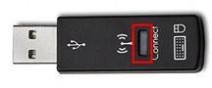
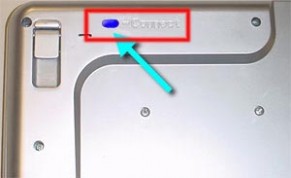
61阅读| 精彩专题| 最新文章| 热门文章| 苏ICP备13036349号-1